談到要架設 HA 可能又有人要打退堂鼓了,
但其實官方都已經包好很簡單的安裝方法,
所以快回來坐好安裝屬於妳的 HA 伺服器吧,
官方推薦的安裝方法主要有兩種:
使用 Raspberry Pi 4 Model B
使用 Docker 容器
這兩種推薦的安裝方式也都很容易,
不過第一種方法必須要先購入一塊樹莓派,
通常包含電源與透明殼等弄到好大概需要台幣 2000 元左右,
但我們系列已經請大家建立自己的伺服器了,
自然也就考慮使用第二個方法 Docker 來安裝即可,
就不用額外再花一筆小錢來購置硬體了。
首先要安裝 Docker 前必須先打開虛擬化功能,
這部分請搭配不同主機板的說明書來找到選項,
通常是到 BIOS 找到 Virtualization 選項將它 Enable,
啟用後就可以回到 Windows 設定來啟用 Hyper-V ,
應用程式與功能 > 程式和功能 > 開啟或關閉
Windows功能 >Hyper-V
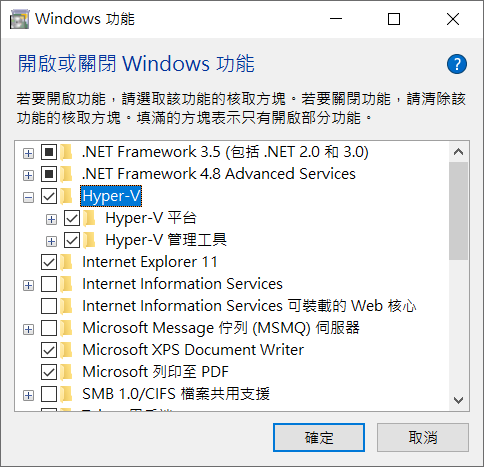
如果妳是家用版的使用者可能無法啟用 Hyper-V 功能,
妳也可以參考 Docker 官方網站的做法:
https://docs.docker.com/docker-for-windows/install-windows-home/
或是使用參考筆者部落格紀錄的方法:
https://blog.qqboxy.com/2020/09/windows-10-hyper-v.html
歷經了這麼辛苦的過程後,
終於可以來安裝我們的 Docker 了,
這部分安裝就非常的簡單一直下一步就可以了:
如果妳看得懂英文也可以參考官方網站的安裝手冊,
https://www.home-assistant.io/docs/installation/docker/
其實安裝 HA 只要一行指令而已,
但要記得先稍微修改一下指令內容以符合自己的需求:
docker run --init -d --name="home-assistant" -e "TZ=Asia/Taipei" -v /c/config:/config -p 8123:8123 homeassistant/home-assistant:stable
稍微說明一下 -v 這個語法是指路徑對應的意思,
這個語法由冒號分為前後兩段的部分,
前半段 /c/config 是指要存放設定檔的路徑,
對應原本的 Windows 路徑就是 C:\config ,
這個目錄是妳可以自訂自行創建喜歡的名稱,
後半段是 Docker 內的設定檔路徑就是 /config ,
這個 config 目錄的路徑通常是不會變動的,
它是用來存放 HA 的設定檔,
設定好後它就會將 Docker 內的設定映射到 Windows 目錄內,
執行完指令後就可以正常啟動 Docker 版本的 HA ,
最後打開瀏覽器輸入網址就可以看到 HA 的介面了:
